时间:2022-03-28 15:23:07 作者:燕花 来源:系统之家 1. 扫描二维码随时看资讯 2. 请使用手机浏览器访问: https://m.xitongzhijia.net/xtjc/20220328/243273.html 手机查看 评论 反馈
当你的Windows版本出现问题或者崩溃时,会收到是否要发送错误报告的提示,这样,您可以随时决定是否要将系统错误的详细信息记录在庞大的Microsoft数据库中。那有些用户就想要关闭这个功能,要怎么操作呢?下面我们就来看看Win11禁用错误报告服务的具体教程。
如何禁用错误报告服务?
1、通过服务窗口
使用热键Windows + R打开“运行”对话框,然后键入services.msc并按 Enter 或 OK 按钮。

在“服务”窗口中,右键单击右窗格中的Windows 错误报告服务,然后选择“属性” 。
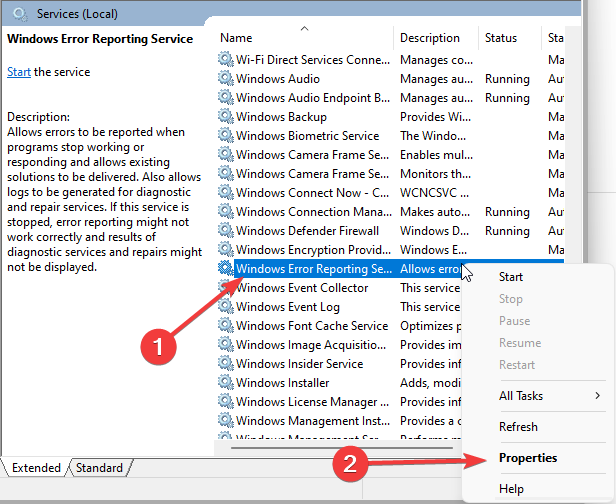
单击常规选项卡。从启动类型部分的下拉菜单中,选择禁用,单击服务状态部分下的停止,然后单击应用确定。

重新启动您的电脑。
2、使用注册表编辑器
再次启动运行对话框 (Windows + R)。
输入 regedit 并点击 OK 按钮或点击 enter。
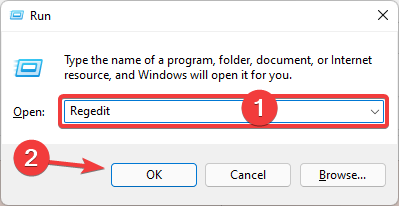
将此路径粘贴到导航栏中:
HKEY_LOCAL_MACHINE\SOFTWARE\Microsoft\Windows\Windows 错误报告

右键单击Windows 错误报告文件夹,从上下文菜单中选择新建,然后选择 DWORD(32 位)。

将新创建的文件命名为Disabled。
将Disabled的值更改为 1,然后单击 OK。

重新启动计算机。
3、使用组策略编辑器
再次打开“运行”对话框。
输入gpedit.msc并点击 OK 按钮或单击 enter。

导航到计算机配置/管理模板/Windows 组件/Windows 错误报告。

在右侧窗格中,双击禁用 Windows 错误报告。

在禁用 Windows 错误报告窗口中,选择启用单选按钮,单击应用和确定。

重新启动计算机。
发表评论
共0条
评论就这些咯,让大家也知道你的独特见解
立即评论以上留言仅代表用户个人观点,不代表系统之家立场